Инсталирайте Terminal Server
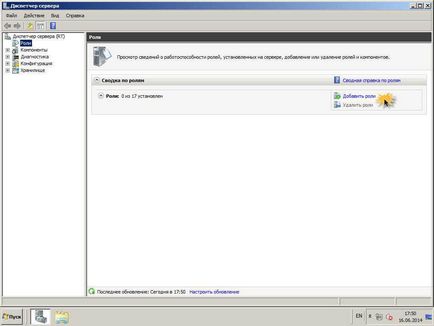
Отваря се прозорец с информация за бла бла blashnoy пропуснете уводна кутия и кликнете Next.
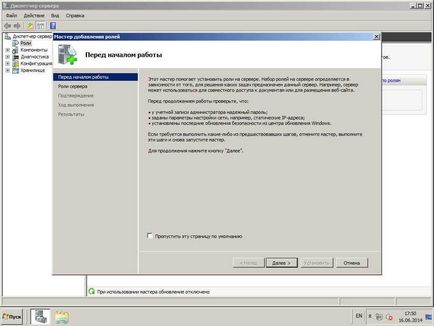
Ще видите списък с наличните функции в тази версия на Windows. От списъка изберете отдалечен работен плот, тази роля е терминален сървър, и кликнете Next
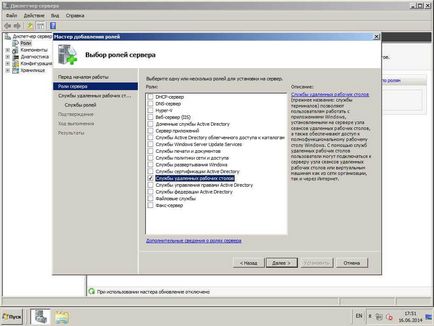
съветника за инсталиране отваря отдалечен работен плот. кликнете Next
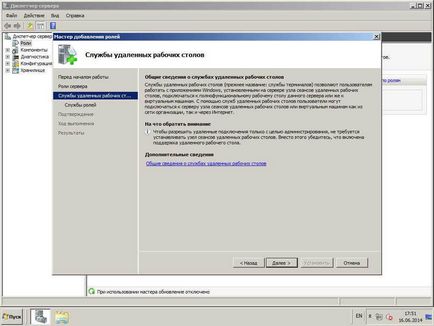
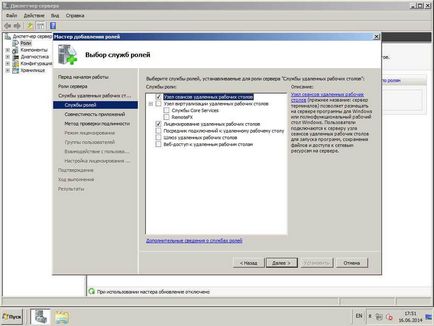
Освен това, тук също няма нищо интересно
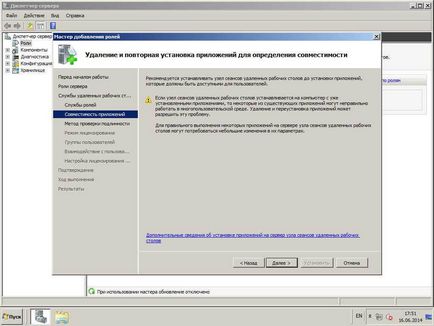
В този прозорец ни питат за метод за удостоверяване, изберете Изискване за удостоверяване на ниво мрежа (всички от които е по-висока, отколкото XP), има за цел да ПРСР клиент версия е над 6, което вече е подкрепена от АНО, достъп до мрежата ниво.
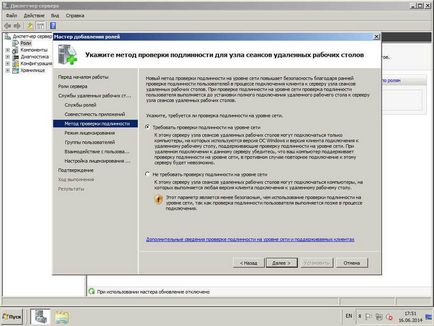
След това е необходимо да се реши за вашите нужди, трябва често лиценз постави на потребителя, това ще отнеме ще продължи, но ако са печеливши за устройства, след това да ги изберете.
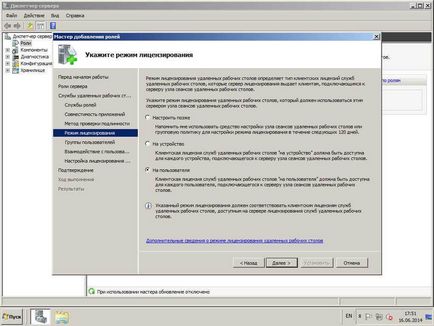
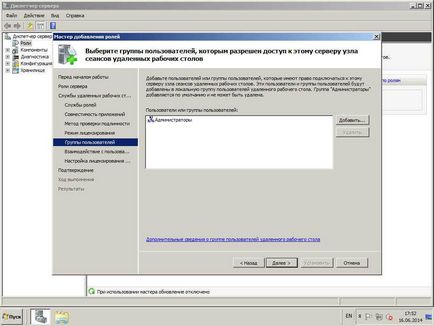
Натиснете Next за фина настроите по-добре след това.
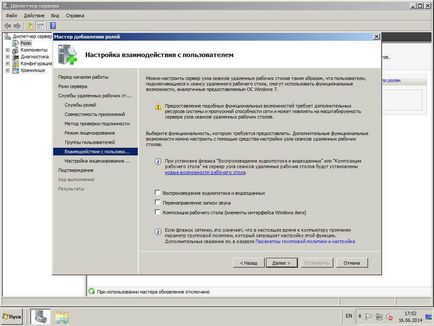
Ако имате име на домейн, а след това изберете гората или домейна, ако не, работната група и кликнете Next.
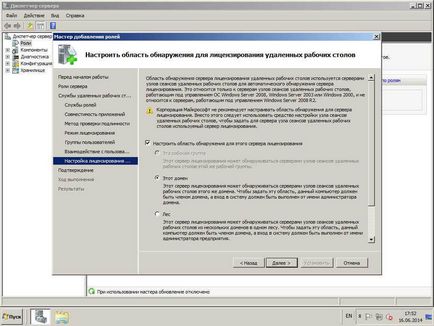
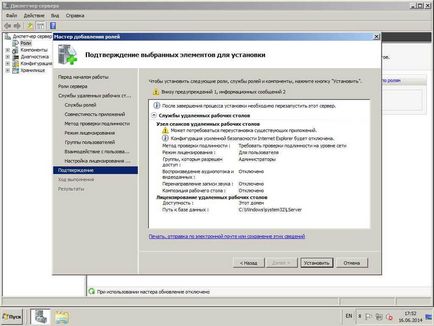
След като инсталирате терминалните услуги, щракнете върху Затвори и започва рестартиране последователност.
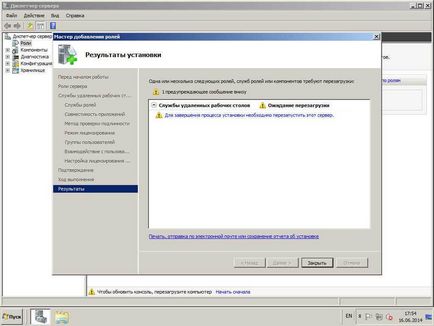
След рестартиране, съветникът все още ще завърши последната минута препарати, и да ви донесе един прозорец на една успешна инсталация.
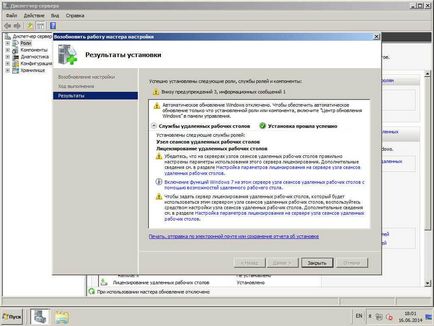
Популярни публикации:
Свързани статии
